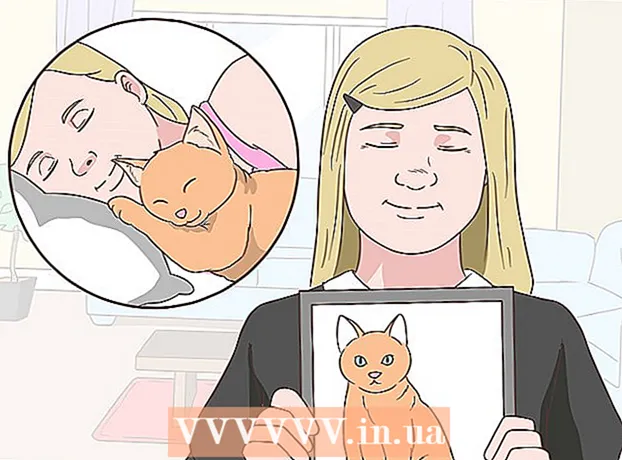Muallif:
Eugene Taylor
Yaratilish Sanasi:
8 Avgust 2021
Yangilanish Sanasi:
1 Iyul 2024

Tarkib
- Qadam bosish
- 5-usulning 1-usuli: YouTube va boshqa bug'lash video veb-saytlari
- 5-dan 2-usul: SoundCloud
- 5-dan 3-usul: Spotify
- 5-dan 4-usul: Pandora
- 5 ning 5-usuli: Veb-saytlardan fon MP3lari
- Ogohlantirishlar
Internetda juda ko'p musiqa mavjud, ammo veb-saytlar mualliflik huquqi sababli yuklab olishni iloji boricha qiyinlashtiradi. Yaxshiyamki, YouTube, Spotify va Pandora kabi har qanday mashhur musiqiy oqim manbalaridan musiqiy treklarni yuklab olish imkoniyatlari mavjud. Agar siz veb-saytga kirsangiz va orqa fonda ma'lum bir qo'shiqni eshitsangiz, odatda veb-saytning manba kodiga havolani topishingiz mumkin.
Qadam bosish
5-usulning 1-usuli: YouTube va boshqa bug'lash video veb-saytlari
 VLC Player-ni yuklab oling va o'rnating. VLC Player - bu kengaytirilgan va reklamasiz veb-saytlarsiz, YouTube-dan videodan MP3 formatidagi audio formatlashning eng oson usuli. Bu YouTube kabi tarmoq oqimlarini yozib olish va o'zgartirishi mumkin bo'lgan bepul, ochiq manbali video pleer. Bundan tashqari, VLC Player-ni yuklab olishingiz mumkin videolan.org va bu usul Windows, Mac va Linux uchun javob beradi. Ovozni kompyuteringizga yuklab olgandan so'ng, uni boshqa MP3 fayllari singari musiqa pleyeriga yoki smartfoningizga o'tkazishingiz mumkin.
VLC Player-ni yuklab oling va o'rnating. VLC Player - bu kengaytirilgan va reklamasiz veb-saytlarsiz, YouTube-dan videodan MP3 formatidagi audio formatlashning eng oson usuli. Bu YouTube kabi tarmoq oqimlarini yozib olish va o'zgartirishi mumkin bo'lgan bepul, ochiq manbali video pleer. Bundan tashqari, VLC Player-ni yuklab olishingiz mumkin videolan.org va bu usul Windows, Mac va Linux uchun javob beradi. Ovozni kompyuteringizga yuklab olgandan so'ng, uni boshqa MP3 fayllari singari musiqa pleyeriga yoki smartfoningizga o'tkazishingiz mumkin. - YouTube videolarini MP3-ga ushbu bosqichlarning hammasiga aylantirish uchun foydalanishingiz mumkin bo'lgan saytlar mavjud, ammo ular har doim ham to'g'ri ishlamasligi mumkin. Eng mashhur saytlardan biri bu narsa2mp3.com.
 Musiqani saqlamoqchi bo'lgan videoning URL manzilini nusxalash. Ushbu usul yordamida YouTube videoning ovozini MP3 audio faylga aylantirishingiz mumkin. URL manzilini to'liq nusxalashga ishonch hosil qiling.
Musiqani saqlamoqchi bo'lgan videoning URL manzilini nusxalash. Ushbu usul yordamida YouTube videoning ovozini MP3 audio faylga aylantirishingiz mumkin. URL manzilini to'liq nusxalashga ishonch hosil qiling.  VLC-ni oching va fayl menyusidan "Open Network Stream" -ni tanlang. Bu yangi oyna ochadi.
VLC-ni oching va fayl menyusidan "Open Network Stream" -ni tanlang. Bu yangi oyna ochadi.  YouTube-ning URL manzilini "Tarmoq protokoli" maydoniga joylashtiring. Keyin ushbu maydonni o'ng tugmasini bosing va "Yapıştır" -ni tanlang.
YouTube-ning URL manzilini "Tarmoq protokoli" maydoniga joylashtiring. Keyin ushbu maydonni o'ng tugmasini bosing va "Yapıştır" -ni tanlang.  Ustiga bosingPeel off '. YouTube videosi VLC-da ijro etila boshlaydi. Agar xohlasangiz, uni to'xtatib qo'yishingiz mumkin, ammo hozircha To'xtatish tugmachasini bosmang, aks holda siz YouTube videosini qayta ochishingiz kerak bo'ladi.
Ustiga bosingPeel off '. YouTube videosi VLC-da ijro etila boshlaydi. Agar xohlasangiz, uni to'xtatib qo'yishingiz mumkin, ammo hozircha To'xtatish tugmachasini bosmang, aks holda siz YouTube videosini qayta ochishingiz kerak bo'ladi.  Asboblar menyusini bosing va "ni tanlangKodek ma'lumotlari ". Bu boshqa oyna ochadi.
Asboblar menyusini bosing va "ni tanlangKodek ma'lumotlari ". Bu boshqa oyna ochadi.  "Joylashuv" maydoniga o'ng tugmasini bosing va "tugmasini bosingHammasini belgilash'. Bu maydonda katta matn qismini tanlaydi.
"Joylashuv" maydoniga o'ng tugmasini bosing va "tugmasini bosingHammasini belgilash'. Bu maydonda katta matn qismini tanlaydi.  Tanlangan matnni o'ng tugmasini bosing va "tugmasini bosingNusxalash uchun '. Bu YouTube videodan xom video oqim manzilini ko'chiradi. Endi ushbu oynani yopishingiz mumkin.
Tanlangan matnni o'ng tugmasini bosing va "tugmasini bosingNusxalash uchun '. Bu YouTube videodan xom video oqim manzilini ko'chiradi. Endi ushbu oynani yopishingiz mumkin.  Fayl menyusini bosing va "ni tanlangO'tkazish / saqlash ". Bu oldingi Open Network Stream oynasiga o'xshash yangi oyna ochadi.
Fayl menyusini bosing va "ni tanlangO'tkazish / saqlash ". Bu oldingi Open Network Stream oynasiga o'xshash yangi oyna ochadi.  "Tarmoq" yorlig'ini bosing va nusxalangan matnni "Tarmoq protokoli" maydoniga joylashtiring. Shu bilan siz ushbu videoni MP3 faylga o'zgartirishingiz mumkin.
"Tarmoq" yorlig'ini bosing va nusxalangan matnni "Tarmoq protokoli" maydoniga joylashtiring. Shu bilan siz ushbu videoni MP3 faylga o'zgartirishingiz mumkin.  "Convert / Save" tugmachasini bosing va "Profil" menyusidan "Audio - MP3" -ni tanlang. Bu VLC-ga faylni MP3 audio fayliga aylantirishni talab qiladi.
"Convert / Save" tugmachasini bosing va "Profil" menyusidan "Audio - MP3" -ni tanlang. Bu VLC-ga faylni MP3 audio fayliga aylantirishni talab qiladi.  Faylga nom berish va uni ma'lum bir joyda saqlash uchun "Browse" -ni bosing. Faylga xohlaganingizcha nom berishingiz mumkin. Faqat topish oson bo'lgan joyni tanlaganingizga ishonch hosil qiling.
Faylga nom berish va uni ma'lum bir joyda saqlash uchun "Browse" -ni bosing. Faylga xohlaganingizcha nom berishingiz mumkin. Faqat topish oson bo'lgan joyni tanlaganingizga ishonch hosil qiling.  Yangi MP3 faylini saqlash uchun "Ishga tushirish" tugmasini bosing. VLC video oqimini MP3 faylga aylantiradi. Bu biroz vaqt talab qilishi mumkin. O'tkazish tugagandan so'ng, MP3 faylini boshqa musiqiy fayllar singari ijro etishingiz mumkin.
Yangi MP3 faylini saqlash uchun "Ishga tushirish" tugmasini bosing. VLC video oqimini MP3 faylga aylantiradi. Bu biroz vaqt talab qilishi mumkin. O'tkazish tugagandan so'ng, MP3 faylini boshqa musiqiy fayllar singari ijro etishingiz mumkin.
5-dan 2-usul: SoundCloud
 Birinchidan, Yuklab olish havolalarining qonuniyligini tekshiring. SoundCloud san'atkorlarga treklar uchun cheklangan miqdordagi bepul yuklab olish imkoniyatini beradi. Shu tarzda musiqani yuklab olish orqali siz ijrochining musiqasini qo'llab-quvvatlaysiz. Agar qo'shiqni yuklab olish imkoniyati mavjud bo'lsa, trek ostida, "Bahamlashish" tugmasi yonida "Yuklab olish" tugmachasini ko'rasiz.
Birinchidan, Yuklab olish havolalarining qonuniyligini tekshiring. SoundCloud san'atkorlarga treklar uchun cheklangan miqdordagi bepul yuklab olish imkoniyatini beradi. Shu tarzda musiqani yuklab olish orqali siz ijrochining musiqasini qo'llab-quvvatlaysiz. Agar qo'shiqni yuklab olish imkoniyati mavjud bo'lsa, trek ostida, "Bahamlashish" tugmasi yonida "Yuklab olish" tugmachasini ko'rasiz.  Reklama blokeriga kengaytmani o'rnating (ixtiyoriy). SoundCloud-dan ovoz chiqarib olishga imkon beradigan veb-saytlarning aksariyatida ko'plab reklama mavjud, ularning aksariyati sizni aldash uchun mo'ljallangan. Agar veb-brauzeringizda reklama taqiqlovchisi o'rnatilgan bo'lsa, yuklab olish tajribasi sizga ko'proq yoqadi. WikiHow-da adblocker kengaytmasini o'rnatish bo'yicha qo'shimcha ko'rsatmalarni o'qing.
Reklama blokeriga kengaytmani o'rnating (ixtiyoriy). SoundCloud-dan ovoz chiqarib olishga imkon beradigan veb-saytlarning aksariyatida ko'plab reklama mavjud, ularning aksariyati sizni aldash uchun mo'ljallangan. Agar veb-brauzeringizda reklama taqiqlovchisi o'rnatilgan bo'lsa, yuklab olish tajribasi sizga ko'proq yoqadi. WikiHow-da adblocker kengaytmasini o'rnatish bo'yicha qo'shimcha ko'rsatmalarni o'qing. - Microsoft Edge-da reklamalarni bloklay olmaysiz, chunki bu brauzer kengaytmalarni qo'llab-quvvatlamaydi.
 Veb-sahifani SoundCloud-dan musiqiy trek bilan oching. Siz faqat kerakli qo'shiqni o'z ichiga olgan SoundCloud sahifasida bo'lishingiz kerak. Agar siz bir nechta trekka ega bo'lgan rassomning veb-sahifasida bo'lsangiz, ushbu usuldan foydalana olmaysiz. Ushbu qo'shiqning sahifasini ochish uchun qo'shiq nomini bosing.
Veb-sahifani SoundCloud-dan musiqiy trek bilan oching. Siz faqat kerakli qo'shiqni o'z ichiga olgan SoundCloud sahifasida bo'lishingiz kerak. Agar siz bir nechta trekka ega bo'lgan rassomning veb-sahifasida bo'lsangiz, ushbu usuldan foydalana olmaysiz. Ushbu qo'shiqning sahifasini ochish uchun qo'shiq nomini bosing. - Ushbu amallarni Android veb-brauzeri yordamida amalga oshirishingiz mumkin bo'lsa-da, buni iOS qurilmasi bilan amalga oshirish mumkin emas. Agar siz qo'shiqni iPhone-ga yuklamoqchi bo'lsangiz, avval uni kompyuteringizga yuklab olishingiz va keyin iTunes yordamida sinxronlashtirishingiz kerak.
 Brauzeringizda yangi tab oching. SoundCloud audio faylini yorib MP3 formatiga o'tkazish uchun yuklab olish veb-saytidan foydalanmoqchisiz. Bu SoundCloud ovozini yirtib olishning eng tezkor usuli.
Brauzeringizda yangi tab oching. SoundCloud audio faylini yorib MP3 formatiga o'tkazish uchun yuklab olish veb-saytidan foydalanmoqchisiz. Bu SoundCloud ovozini yirtib olishning eng tezkor usuli.  SoundCloud yuklab olish saytiga o'ting. SoundCloud audio-ni MP3 sifatida yuklab olishga imkon beradigan bir nechta saytlar mavjud. Ommabop saytlarga quyidagilar kiradi:
SoundCloud yuklab olish saytiga o'ting. SoundCloud audio-ni MP3 sifatida yuklab olishga imkon beradigan bir nechta saytlar mavjud. Ommabop saytlarga quyidagilar kiradi: - narsa2mp3.com
- scdownloader.net
- soundflush.com
 Qo'shiqning veb-sahifasi uchun URL manzilini SoundCloud-da nusxalash. To'liq URL manzilini nusxalashga va qo'shiqning ma'lum bir sahifasi uchun URL manziliga nusxa ko'chirishga ishonch hosil qiling. Butun URL-ni tanlang, o'ng tugmasini bosing va "Nusxalash" -ni tanlang.
Qo'shiqning veb-sahifasi uchun URL manzilini SoundCloud-da nusxalash. To'liq URL manzilini nusxalashga va qo'shiqning ma'lum bir sahifasi uchun URL manziliga nusxa ko'chirishga ishonch hosil qiling. Butun URL-ni tanlang, o'ng tugmasini bosing va "Nusxalash" -ni tanlang.  URL-ni yuklab olish saytidagi maydonga joylashtiring. Yuqorida sanab o'tilgan SoundCloud yuklab olish saytlari o'rtasida URL manzilini joylashtirishingiz mumkin bo'lgan matn maydoni mavjud. Maydonda o'ng tugmasini bosing va keyin "Yapıştır" tugmasini bosing.
URL-ni yuklab olish saytidagi maydonga joylashtiring. Yuqorida sanab o'tilgan SoundCloud yuklab olish saytlari o'rtasida URL manzilini joylashtirishingiz mumkin bo'lgan matn maydoni mavjud. Maydonda o'ng tugmasini bosing va keyin "Yapıştır" tugmasini bosing.  "Yuklab olish" yoki "Konvertatsiya qilish" tugmasini bosing. Ushbu tugma URL maydonining o'ng tomonida yoki ostida joylashgan. E'lonlar blokirovkasini ishlatmasangiz ehtiyot bo'ling, chunki reklamalar ko'pincha o'zlarini Yuklash tugmachalari sifatida yashiradi.
"Yuklab olish" yoki "Konvertatsiya qilish" tugmasini bosing. Ushbu tugma URL maydonining o'ng tomonida yoki ostida joylashgan. E'lonlar blokirovkasini ishlatmasangiz ehtiyot bo'ling, chunki reklamalar ko'pincha o'zlarini Yuklash tugmachalari sifatida yashiradi.  Faylni yuklab oling. Yuklab olish jarayoni siz foydalanadigan saytga qarab bir oz farq qiladi. Fayl bir necha daqiqadan so'ng avtomatik ravishda yuklab olishni boshlashi mumkin yoki paydo bo'lgan yangi yuklab olish tugmachasini bosishingiz kerak bo'lishi mumkin. Agar yuklab olish tugmasi ishlamasa, o'ng tugmasini bosing va "Havolani shunday saqlash" -ni tanlang.
Faylni yuklab oling. Yuklab olish jarayoni siz foydalanadigan saytga qarab bir oz farq qiladi. Fayl bir necha daqiqadan so'ng avtomatik ravishda yuklab olishni boshlashi mumkin yoki paydo bo'lgan yangi yuklab olish tugmachasini bosishingiz kerak bo'lishi mumkin. Agar yuklab olish tugmasi ishlamasa, o'ng tugmasini bosing va "Havolani shunday saqlash" -ni tanlang.
5-dan 3-usul: Spotify
 Windows uchun Spotify veb-yozuvchisini yuklab oling. Bu Spotify-da o'ynagan treklarni yuklab olish uchun bepul, ochiq kodli dastur. Siz undan bepul va premium Spotify hisobi bilan foydalanishingiz mumkin. Spotify veb-yozuvchisini yuklab olish mumkin spotifywebrecorder.codeplex.com/.
Windows uchun Spotify veb-yozuvchisini yuklab oling. Bu Spotify-da o'ynagan treklarni yuklab olish uchun bepul, ochiq kodli dastur. Siz undan bepul va premium Spotify hisobi bilan foydalanishingiz mumkin. Spotify veb-yozuvchisini yuklab olish mumkin spotifywebrecorder.codeplex.com/.  Yuklangan ZIP faylini chiqarib oling. ZIP faylini ikki marta bosing va tarkibini osongina topiladigan papkaga chiqaring. Dasturni o'rnatishingiz shart emas va uni to'g'ridan-to'g'ri papkadan ishga tushirishingiz mumkin.
Yuklangan ZIP faylini chiqarib oling. ZIP faylini ikki marta bosing va tarkibini osongina topiladigan papkaga chiqaring. Dasturni o'rnatishingiz shart emas va uni to'g'ridan-to'g'ri papkadan ishga tushirishingiz mumkin.  Flash Player-ni yuklab oling va o'rnating. Spotify veb-pleerini Yozuvchi-ga yuklash uchun sizga mustaqil Flash Player dasturi kerak. Ga o'ting get.adobe.com/flashplayer/ va Firefox uchun versiyasini yuklab oling.
Flash Player-ni yuklab oling va o'rnating. Spotify veb-pleerini Yozuvchi-ga yuklash uchun sizga mustaqil Flash Player dasturi kerak. Ga o'ting get.adobe.com/flashplayer/ va Firefox uchun versiyasini yuklab oling. - Brauzeringizning asosiy sahifasini o'zgartirmaslik va keraksiz asboblar panelini qo'shmaslik uchun yuklab olishni davom ettirishdan oldin McAfee belgisini olib tashlang.
 Boshqaruv panelini oching. Yozuvchi ishlash uchun stereo aralashmani yozib olish opsiyasi sifatida o'rnatishingiz kerak, chunki u odatda Windows-da sukut bo'yicha o'chiriladi. Buni Boshqarish panelidan qilishingiz mumkin.
Boshqaruv panelini oching. Yozuvchi ishlash uchun stereo aralashmani yozib olish opsiyasi sifatida o'rnatishingiz kerak, chunki u odatda Windows-da sukut bo'yicha o'chiriladi. Buni Boshqarish panelidan qilishingiz mumkin. - Windows 10 va 8 - Windows tugmachasini o'ng tugmasini bosing va Boshqarish paneli-ni tanlang.
- Windows 7 va undan oldingi versiyalar - Boshlash menyusini oching va Boshqarish paneli-ni tanlang.
 "Uskuna va tovush" tugmachasini bosing va keyin "Ovoz. Bu sizning ijro etish qurilmalaringiz bilan yangi oyna ochadi.
"Uskuna va tovush" tugmachasini bosing va keyin "Ovoz. Bu sizning ijro etish qurilmalaringiz bilan yangi oyna ochadi.  "Yozib olish" yorlig'ini bosing. Sizning barcha yozib olish qurilmalaringiz bu erda keltirilgan.
"Yozib olish" yorlig'ini bosing. Sizning barcha yozib olish qurilmalaringiz bu erda keltirilgan.  Ro'yxatdagi bo'sh joyni o'ng tugmasini bosing va "tugmasini bosingO'chirilgan qurilmalarni ko'rsatish ". Siz "Stereo Mix" paydo bo'lishini ko'rishingiz kerak.
Ro'yxatdagi bo'sh joyni o'ng tugmasini bosing va "tugmasini bosingO'chirilgan qurilmalarni ko'rsatish ". Siz "Stereo Mix" paydo bo'lishini ko'rishingiz kerak.  "Stereo Mix" -ni o'ng tugmasini bosing va "-ni tanlangAlmashtirish ". Endi Spotify veb-yozuvchisi to'g'ridan-to'g'ri ovoz kartangizdan yozib olishi mumkin.
"Stereo Mix" -ni o'ng tugmasini bosing va "-ni tanlangAlmashtirish ". Endi Spotify veb-yozuvchisi to'g'ridan-to'g'ri ovoz kartangizdan yozib olishi mumkin.  Spotify veb-yozuvchisini oching. Endi sizning yozuv qurilmalaringiz to'g'ri sozlangan va Flash o'rnatilgan bo'lsa, siz Veb-Yozuvchini ishga tushirishingiz mumkin. Siz Spotify veb-pleerini asosiy oynada yuklashini ko'rasiz.
Spotify veb-yozuvchisini oching. Endi sizning yozuv qurilmalaringiz to'g'ri sozlangan va Flash o'rnatilgan bo'lsa, siz Veb-Yozuvchini ishga tushirishingiz mumkin. Siz Spotify veb-pleerini asosiy oynada yuklashini ko'rasiz. - Agar asosiy oyna bo'sh bo'lib qolsa, dasturning yuqori qismidagi Yangilash tugmachasini bosing.
 Spotify hisob qaydnomangiz bilan kiring. Siz bepul yoki premium hisob qaydnomasi bilan kirishingiz mumkin. Tizimga kirganingizdan so'ng, veb-pleer interfeysi Spotify Web Recorder oynasida yuklanadi.
Spotify hisob qaydnomangiz bilan kiring. Siz bepul yoki premium hisob qaydnomasi bilan kirishingiz mumkin. Tizimga kirganingizdan so'ng, veb-pleer interfeysi Spotify Web Recorder oynasida yuklanadi.  "Monitoringni boshlash" tugmasini bosing. Bu sizning yozuvchingizga musiqa tinglashni boshlashni buyuradi.
"Monitoringni boshlash" tugmasini bosing. Bu sizning yozuvchingizga musiqa tinglashni boshlashni buyuradi.  Yozmoqchi bo'lgan musiqangizni Spotify veb-pleerida ijro eting. Yozuvchi avtomatik ravishda trekni aniqlaydi va yozishni boshlaydi. Hammasini yozib olish uchun qo'shiqni to'liq ijro etish kerak. Yozuvchi dastur trekning boshi va oxirini avtomatik ravishda aniqlaydi va uni ijrochining ismi va sarlavhasi bilan etiketlaydi.
Yozmoqchi bo'lgan musiqangizni Spotify veb-pleerida ijro eting. Yozuvchi avtomatik ravishda trekni aniqlaydi va yozishni boshlaydi. Hammasini yozib olish uchun qo'shiqni to'liq ijro etish kerak. Yozuvchi dastur trekning boshi va oxirini avtomatik ravishda aniqlaydi va uni ijrochining ismi va sarlavhasi bilan etiketlaydi. - Veb-yozuvchisi kompyuteringizdagi barcha tovushlarni yozib oladi, shuning uchun yozuv paytida ovoz chiqaradigan dasturlardan foydalanmang.
- Hech narsa yozilmagan bo'lsa, "Sozlamalar" yorlig'ini tekshiring va yozuv qurilmasi sifatida "Stereo Mix" tanlanganligiga ishonch hosil qiling.
 Musiqiy yozuvlaringizni toping. Odatiy bo'lib, saqlangan qo'shiqlar Musiqa papkasida saqlanadi. Spotify Web Recorder-ning "Sozlamalar" yorlig'ida joylashuvni o'zgartirishingiz mumkin.
Musiqiy yozuvlaringizni toping. Odatiy bo'lib, saqlangan qo'shiqlar Musiqa papkasida saqlanadi. Spotify Web Recorder-ning "Sozlamalar" yorlig'ida joylashuvni o'zgartirishingiz mumkin.  Ovoz balandligini sozlang. Ehtimol, musiqa juda jim. Musiqa yozishni boshlaganingizda sozlashingiz mumkin bo'lgan bir nechta jildlar mavjud. Yozuvlaringiz uchun kerakli hajmni topish uchun quyidagi darajalar bilan o'ynang:
Ovoz balandligini sozlang. Ehtimol, musiqa juda jim. Musiqa yozishni boshlaganingizda sozlashingiz mumkin bo'lgan bir nechta jildlar mavjud. Yozuvlaringiz uchun kerakli hajmni topish uchun quyidagi darajalar bilan o'ynang: - Sound Mixer → Ilovalar uchun asosiy tovush va ovoz balandligi
- Yozib olish moslamalari → Stereo Mix → Xususiyatlar → Yozib olish darajasi
- Spotify Web Player hajmi
5-dan 4-usul: Pandora
 Chrome-da Pandora veb-saytini oching. Pandora treklarini yuklab olishning eng tezkor usuli bu Chrome va o'rnatilgan vositalardan foydalanishdir. Bu premium hisob qaydnomasi yoki tizimga kirmasdan mumkin.
Chrome-da Pandora veb-saytini oching. Pandora treklarini yuklab olishning eng tezkor usuli bu Chrome va o'rnatilgan vositalardan foydalanishdir. Bu premium hisob qaydnomasi yoki tizimga kirmasdan mumkin.  Moviy fon ustiga o'ng tugmasini bosing va "ni tanlangTekshirish '. Dasturchilar uchun vositalar yon paneli ochiladi.
Moviy fon ustiga o'ng tugmasini bosing va "ni tanlangTekshirish '. Dasturchilar uchun vositalar yon paneli ochiladi.  "Tarmoq" yorlig'ini bosing. Bu veb-sayt uchun tarmoq faoliyatining vakili.
"Tarmoq" yorlig'ini bosing. Bu veb-sayt uchun tarmoq faoliyatining vakili.  "Hajmi" ustuniga ikki marta bosing. Bu natijalarni eng katta fayllardan boshlab o'lchamlari bo'yicha saralaydi.
"Hajmi" ustuniga ikki marta bosing. Bu natijalarni eng katta fayllardan boshlab o'lchamlari bo'yicha saralaydi.  Yon panelning yuqori qismidagi Tozalash tugmachasini bosing. Bu barcha tarmoq tarkibini o'chirib tashlaydi, shunda siz yangi boshlashingiz mumkin.
Yon panelning yuqori qismidagi Tozalash tugmachasini bosing. Bu barcha tarmoq tarkibini o'chirib tashlaydi, shunda siz yangi boshlashingiz mumkin. Pandorada qo'shiq ijro eting. Tarmoq yorlig'ida keladigan yozuvlarni ko'rishingiz kerak.
Pandorada qo'shiq ijro eting. Tarmoq yorlig'ida keladigan yozuvlarni ko'rishingiz kerak.  "Audio / mp4" yozuvini qidiring. Bu siz hozir tinglayotgan Pandora qo'shig'ining musiqiy fayli.
"Audio / mp4" yozuvini qidiring. Bu siz hozir tinglayotgan Pandora qo'shig'ining musiqiy fayli.  Ovoz ro'yxati uchun "Ism" ni o'ng tugmasini bosing va "ni tanlangHavolani yangi varaqda ochish ". Chrome-dagi yangi yorliq qora fon va ichki audio pleerda o'ynaydigan audio fayl bilan ochiladi.
Ovoz ro'yxati uchun "Ism" ni o'ng tugmasini bosing va "ni tanlangHavolani yangi varaqda ochish ". Chrome-dagi yangi yorliq qora fon va ichki audio pleerda o'ynaydigan audio fayl bilan ochiladi.  Yangi yorliqni o'ng tugmasini bosing va "ni tanlangSaqlash ". Endi faylga nom berishingiz va saqlash joyini tanlashingiz mumkin.
Yangi yorliqni o'ng tugmasini bosing va "ni tanlangSaqlash ". Endi faylga nom berishingiz va saqlash joyini tanlashingiz mumkin.  Saqlangan audio fayllaringizni ijro qiling. Fayllar M4A formatida saqlanadi, uni iTunes yoki VLC Player-da ijro etishingiz yoki MP3-ga o'tkazishingiz mumkin. Batafsil wikiHow MP4 fayllarini MP3 formatiga o'tkazish haqida o'qing.
Saqlangan audio fayllaringizni ijro qiling. Fayllar M4A formatida saqlanadi, uni iTunes yoki VLC Player-da ijro etishingiz yoki MP3-ga o'tkazishingiz mumkin. Batafsil wikiHow MP4 fayllarini MP3 formatiga o'tkazish haqida o'qing.
5 ning 5-usuli: Veb-saytlardan fon MP3lari
- Yuklamoqchi bo'lgan qo'shiqni ijro etayotgan veb-saytni oching. Agar siz qo'shiqni orqa fonda ijro etadigan veb-saytda bo'lsangiz, musiqa faylini yuklab olishingiz mumkin. Bu faqat fayl shifrlanmagan yoki boshqa pleyerga o'rnatilmagan saytlarda ishlaydi.
 Veb-sayt fonida o'ng tugmasini bosing va "ni tanlangManbani ko'rish ". Bu veb-saytning manba kodi bilan yangi yorliqni ochadi. Rasm yoki matnni o'ng tugmasini bosganingizga ishonch hosil qiling, aks holda siz to'g'ri menyuni ko'rmaysiz. Klaviatura yorlig'ini ham bosishingiz mumkin Ctrl+SIZ bosmoq.
Veb-sayt fonida o'ng tugmasini bosing va "ni tanlangManbani ko'rish ". Bu veb-saytning manba kodi bilan yangi yorliqni ochadi. Rasm yoki matnni o'ng tugmasini bosganingizga ishonch hosil qiling, aks holda siz to'g'ri menyuni ko'rmaysiz. Klaviatura yorlig'ini ham bosishingiz mumkin Ctrl+SIZ bosmoq.  Matbuot.Ctrl+F.qidirish oynasini ochish uchun. Bu sizga manba kodidagi matnni qidirishga imkon beradi.
Matbuot.Ctrl+F.qidirish oynasini ochish uchun. Bu sizga manba kodidagi matnni qidirishga imkon beradi.  Qidiruv maydoniga "mp3" yozing. Bu musiqa fayllari uchun odatiy kengaytma bo'lgan "mp3" ning manba kodini qidiradi.
Qidiruv maydoniga "mp3" yozing. Bu musiqa fayllari uchun odatiy kengaytma bo'lgan "mp3" ning manba kodini qidiradi.  Natijalarni manzil bilan raqam topguncha aylantiring. To'liq veb-manzili, shu jumladan MP3 faylini ko'rmaguningizcha, ajratilgan natijalar bo'ylab o'ting http: // yoki ftp: // boshida va .mp3 ohirida. Manzil ancha uzoq bo'lishi mumkin.
Natijalarni manzil bilan raqam topguncha aylantiring. To'liq veb-manzili, shu jumladan MP3 faylini ko'rmaguningizcha, ajratilgan natijalar bo'ylab o'ting http: // yoki ftp: // boshida va .mp3 ohirida. Manzil ancha uzoq bo'lishi mumkin. - Agar samp.mp3 natijalariga erishilmasa, boshqa keng tarqalgan musiqa formatini qidirishingiz mumkin, masalan .m4a yoki .ogg. Agar siz hali ham biron bir natijani ko'rmasangiz, qo'shiq o'rnatilgan musiqa pleyerining orqasida yashiringan yoki u shifrlangan bo'lishi mumkin.
 Raqam uchun butun manzilni nusxalash. Butun manzilni tanlaganingizga ishonch hosil qiling, sichqonchaning o'ng tugmachasini bosing va keyin "Nusxalash" -ni tanlang.
Raqam uchun butun manzilni nusxalash. Butun manzilni tanlaganingizga ishonch hosil qiling, sichqonchaning o'ng tugmachasini bosing va keyin "Nusxalash" -ni tanlang.  Nusxalangan manzilni brauzeringizga joylashtiring va uni oching. MP3 fayli endi brauzeringizda, oynaning o'rtasiga o'rnatilgan media pleerda o'ynay boshlashi kerak. Musiqiy trekdan boshqa hech narsa yuklanmaydi.
Nusxalangan manzilni brauzeringizga joylashtiring va uni oching. MP3 fayli endi brauzeringizda, oynaning o'rtasiga o'rnatilgan media pleerda o'ynay boshlashi kerak. Musiqiy trekdan boshqa hech narsa yuklanmaydi.  Media pleer ustiga o'ng tugmasini bosing va "ni tanlangSaqlash ". Siz uni MP3 faylini kompyuteringizga saqlash uchun ishlatishingiz mumkin.
Media pleer ustiga o'ng tugmasini bosing va "ni tanlangSaqlash ". Siz uni MP3 faylini kompyuteringizga saqlash uchun ishlatishingiz mumkin.  Yuklab olingan MP3-ni ijro eting. MP3-ni yuklab olish tugagandan so'ng, uni ijro etishingiz yoki MP3 pleeringizga yoki smartfoningizga o'tkazishingiz mumkin.
Yuklab olingan MP3-ni ijro eting. MP3-ni yuklab olish tugagandan so'ng, uni ijro etishingiz yoki MP3 pleeringizga yoki smartfoningizga o'tkazishingiz mumkin.
Ogohlantirishlar
- Sizga tegishli bo'lmagan musiqani yuklab olish siz yashayotgan mamlakatda noqonuniy bo'lishi mumkin.